在数字化时代,数据安全已成为我们不可忽视的重要问题。为硬盘设置密码,是保护个人隐私和企业机密的有效手段。以下是几种常见的硬盘加密方法,帮助你在不同操作系统下实现数据安全。
对于Windows用户,BitLocker是一个强大的内置加密工具。首先,打开“控制面板”,选择“系统和安全”,然后找到并点击“BitLocker驱动器加密”。在需要加密的硬盘或分区上右键点击,选择“启用BitLocker”。接下来,设置密码或使用智能卡进行加密,推荐使用密码方式,因其更为便捷。同时,选择保存恢复密钥的方式,并妥善保管。加密方式通常选择“使用密码保护整个驱动器”。完成这些步骤后,只需等待加密过程完成即可。需要注意的是,BitLocker无法在Windows家庭版系统中使用,且加密速度较慢,需预留充足时间。
Mac用户则可以利用内置的FileVault功能进行全磁盘加密。打开“系统偏好设置”,选择“安全性与隐私”,然后切换到“文件保险箱”选项卡。点击“启用FileVault”按钮,选择解锁磁盘的方式,通常为登录密码或iCloud密码。系统将生成恢复密钥,请务必妥善保存。FileVault内置于macOS系统,无需额外安装软件,提供强大的加密保护。
除了内置加密工具,跨平台的开源软件如VeraCrypt也是不错的选择。它适用于Windows、Mac和Linux系统。首先,下载并安装VeraCrypt软件,选择“创建加密文件容器”或“创建加密分区/磁盘”。然后,选择要加密的硬盘或分区,设置加密算法和密码。完成加密过程后,等待加密完成即可。VeraCrypt提供丰富的加密选项和跨平台支持,适用于各种操作系统环境。
此外,硬件级别的加密方法也值得考虑。部分固态硬盘和自加密硬盘支持硬件加密功能。进入硬盘的固件设置,找到硬件加密选项,启用加密并设置密码。这种方法加密速度快,加密效果强大,无需依赖操作系统或第三方软件。
通过以上方法,你可以轻松为硬盘设置密码,确保数据安全无忧。